Table of Contents
Einführung
Auf dieser Hilfeseite erfahren Sie mehr darüber, wie Sie den Kurzbefehl oder das Tastenkürzel in der Browsererweiterung Turn Off the Lights ändern können. So können Sie die Browsererweiterung über die von Ihnen gewählte Tastatur steuern. So können Sie z. B. die Webseite mit Strg + Umschalt + L dimmen oder den Nachtmodus mit Strg + Umschalt + N aktivieren.
Lösung für die Änderung des Kurzbefehls für jeden Webbrowser
Es ist möglich, dass der Webbrowser eine andere Tastenkombination für die Turn Off the Lights-Browsererweiterung ändert oder hinzufügt (bei Google Chrome, Firefox, Opera, Microsoft Edge). Aber hier auf dieser Hilfeseite, können Sie die vollständige Anleitung Schritte, wie man diese Tastenkombination für diesen Webbrowser zu ändern.
Google Chrome
Wenn Sie den Webbrowser Google Chrome verwenden, befolgen Sie die nachstehenden Schritte:
- Klicken Sie auf die 3-Punkte-Symbole
- Wählen Sie den Menüpunkt Weitere Tools und dann auf Erweiterungen
- Klicken Sie oben links auf das Hamburger-Symbol. Und wählen Sie Tastaturkürzel
- Scrollen Sie nach unten, bis Sie das Thema Turn Off the Lights sehen. Hier können Sie alle Shortcuts dieser Chrome-Erweiterung ändern.
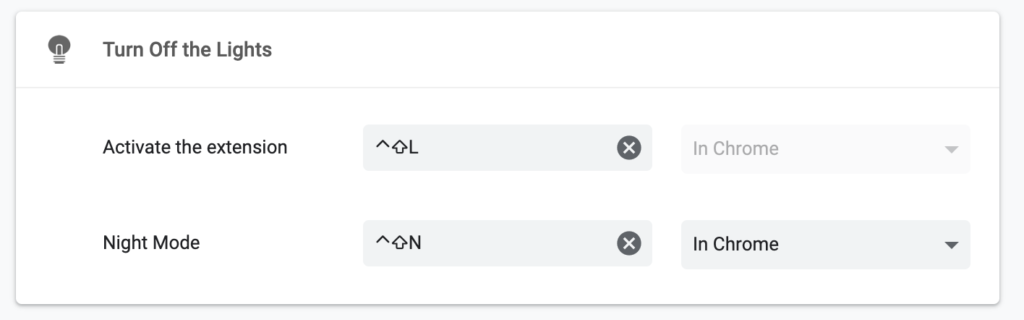
YouTube-Video-Anleitung
Firefox Shortcut-Taste
Wenn Sie den Firefox-Webbrowser verwenden, öffnen Sie die Firefox-Add-ons-Seite:
- Öffnen Sie Ihren Firefox-Webbrowser und gehen Sie zu dieser Seite:
über:addons
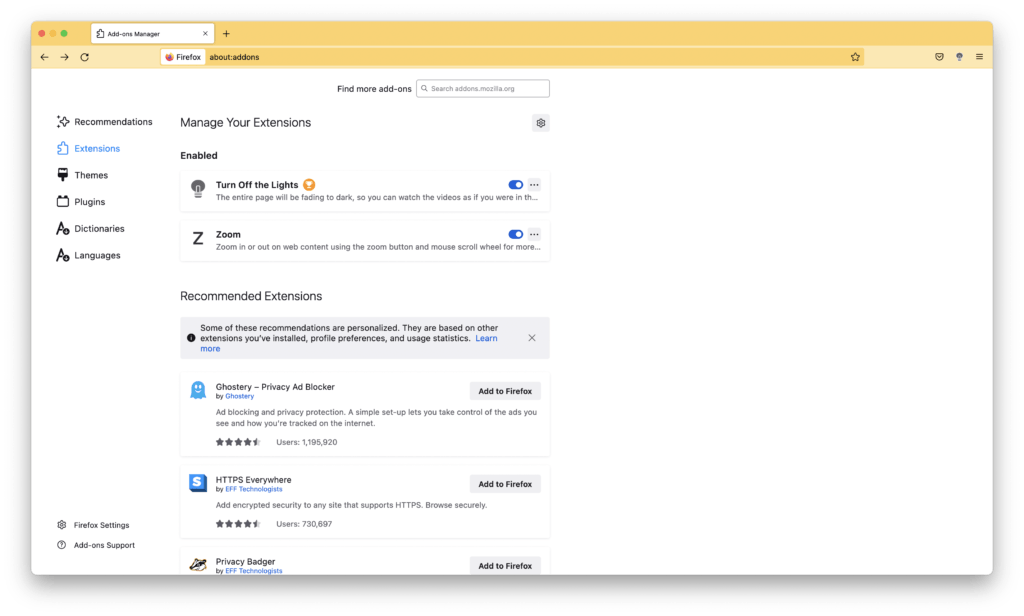
- Klicken Sie oben rechts auf dem Titel„Verwalten Sie Ihre Erweiterungen“ auf das Zahnradsymbol
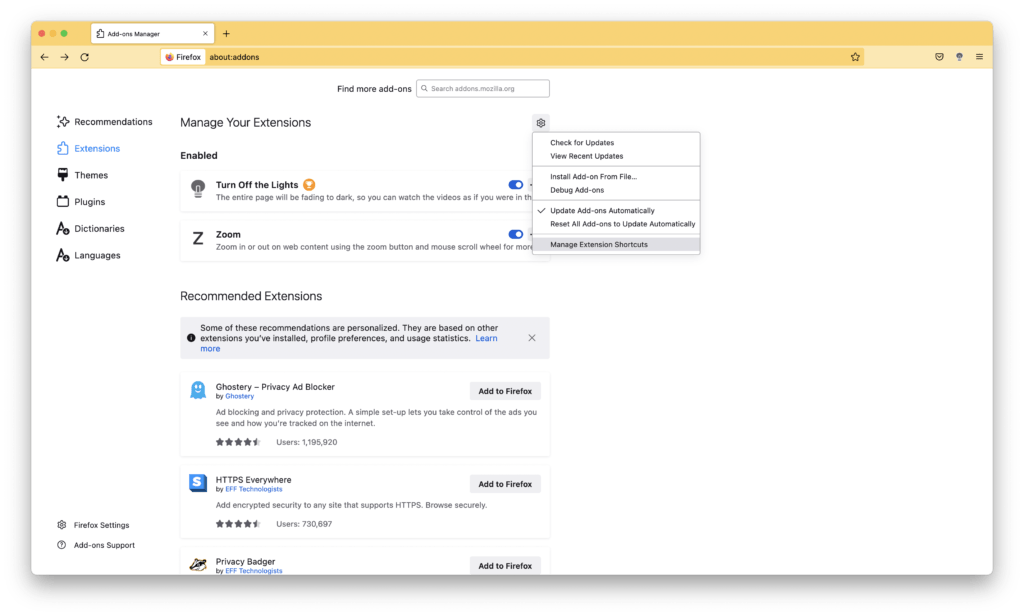
- Nun erscheint ein Popup-Fenster, in dem Sie den Menüpunkt„Erweiterungsverknüpfungen verwalten“ auswählen.
- Eine neue Webseite wird angezeigt, und hier können Sie die Standard-Tastenkombination für die Firefox-Erweiterung Turn Off the Lights anpassen

Opera Shortcut-Taste
Wenn Sie den Webbrowser Opera verwenden, öffnen Sie die Opera-Erweiterungsseite:
- Öffnen Sie Ihren Opera-Webbrowser, und klicken Sie auf das Symbol für die 3D-Box
- Und wählen Sie den Menüpunkt„Erweiterungen verwalten„.
- Es wird eine neue Seite angezeigt, auf der Sie oben links auf die Registerkarte„Tastaturkürzel“ klicken.
Oder Sie können diesen direkten URL-Link aufrufen:
opera://settings/keyboardShortcuts - Scrollen Sie nach unten, bis Sie den Namen der Erweiterung Turn Off the Lights sehen. Hier können Sie alle Verknüpfungen dieser Opera-Erweiterung ändern und löschen
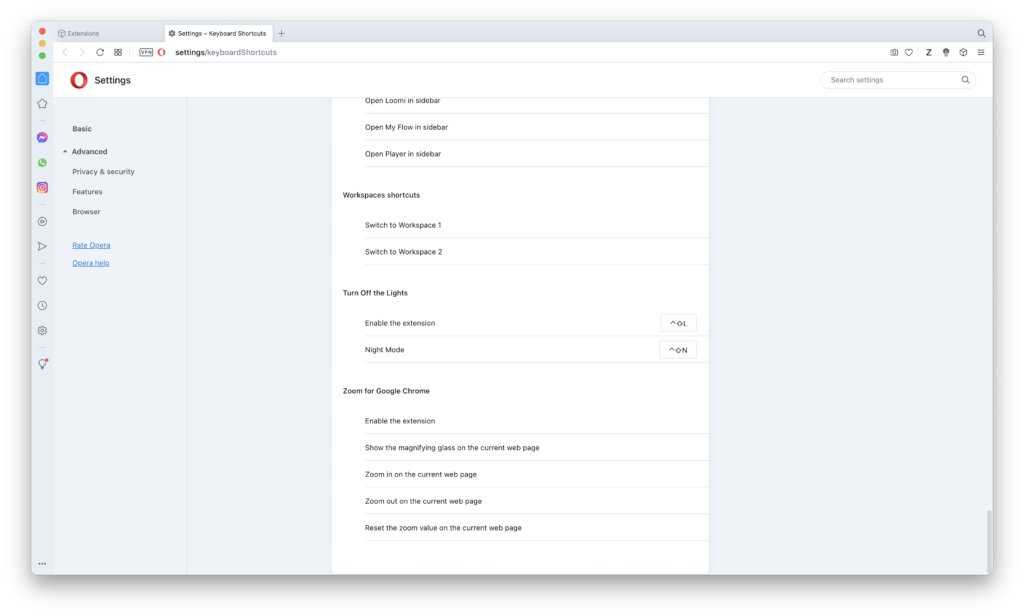
Microsoft Edge (Chromium)
Führen Sie im Microsoft-Webbrowser die folgenden Schritte aus:
- Öffnen Sie Ihren Microsoft Edge-Webbrowser, und klicken Sie auf das Symbol mit den 3 Punkten
- Und wählen Sie den Menüpunkt„Weitere Tools“ und dann„Erweiterungen„.
- Klicken Sie oben links auf die Registerkarte„Tastaturkürzel„.
- Scrollen Sie nach unten, bis Sie den Namen der Erweiterung Turn Off the Lights sehen. Hier können Sie alle Verknüpfungen dieser Microsoft Edge-Erweiterung ändern und löschen
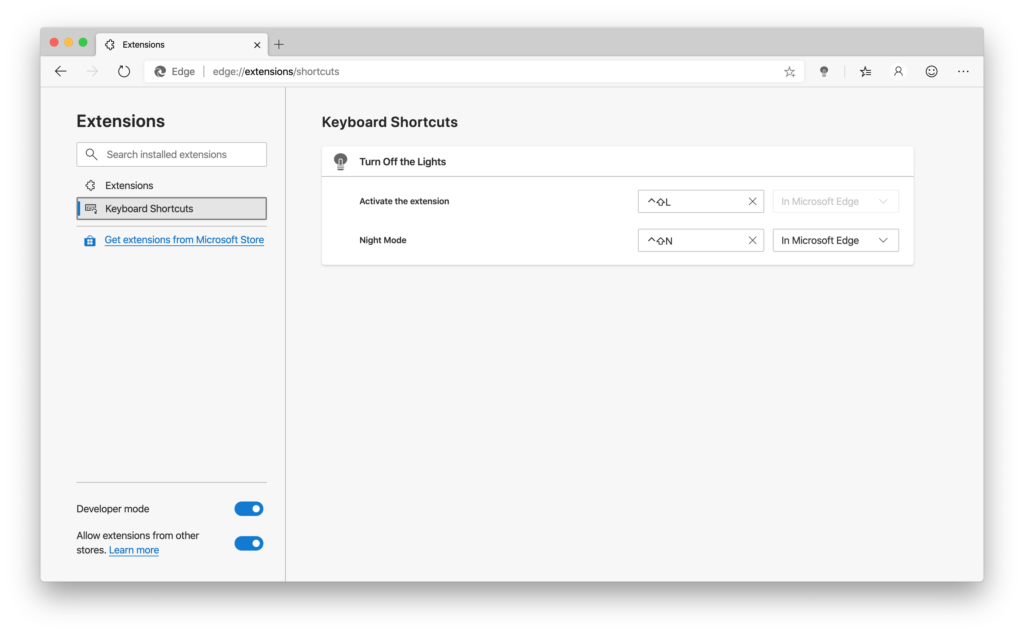
Yandex-Webbrowser
Wenn Sie den Yandex-Webbrowser verwenden, öffnen Sie die Yandex-Erweiterungsseite:
- Öffnen Sie Ihren Yandex-Webbrowser, und klicken Sie auf das 3-Punkte-Symbol
- Und wählen Sie den Menüpunkt„Weitere Tools“ und dann„Erweiterungen„.
- Klicken Sie oben links auf das ⋮ 3-Punkte-Symbol und dann auf den Menüreiter„Tastaturkürzel„.
- Scrollen Sie nach unten, bis Sie den Namen der Erweiterung Turn Off the Lights sehen. Hier können Sie alle Verknüpfungen dieser Yandex-Erweiterung ändern und löschen
Safari Tastaturkürzel
Im Safari-Webbrowser gibt es keine Benutzeroberfläche zum Ändern dieser Tastenkombinationen.
Did you find technical, factual or grammatical errors on the Turn Off the Lights website?
You can report a technical problem using the Turn Off the Lights online technical error feedback form.